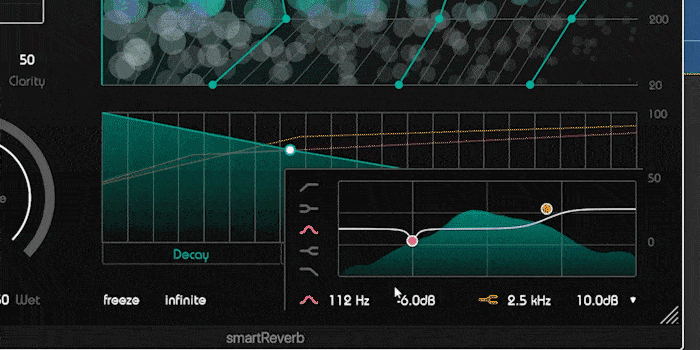Hast du schon alle Funktionen von smart:reverb entdeckt? Du kannst deinen Arbeitsablauf weiter optimieren, wenn du weißt, wie man die weniger prominenten aber sehr hilfreichen Features des Reverb Plug-ins beherrscht. Wir zeigen dir, wo du sie findest und wie man sie nutzt.
Die A/B Funktionalität, die Möglichkeit Wet/Dry Werte in Relation zueinander zu verändern, Infinite und Freeze, der Pre-Filter EQ, verfügbare Updates und vieles mehr … es gibt viel zu entdecken in smart:reverb.
Im folgenden Tutorial-Video und der Schritt-für-Schritt Anleitung darunter zeigen dir, wo sich diese Funktionalitäten befinden und wie du sie nutzen kannst.
A/B Funktionalität & Speichern von Einstellungen als Presets
Verwende die A/B Funktion um zwei unterschiedliche Einstellungen zu vergleichen. Du kannst Einstellungen in die nicht ausgewählte Variante kopieren. Klicke auf “save” um die Parameter-Einstellungen als Preset zu speichern und benenne es, um das Preset für andere Projekte verwenden zu können.
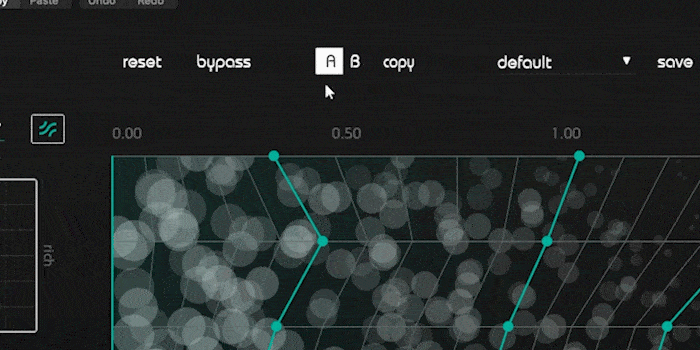
Kontrollelemente im Particle Display und im Temporal Shaper
Um Änderungen im Particle Display und dem Temporal Shaper zu machen, kannst du entweder die Thumbs individuell bewegen oder du verwendest die verbindende Linie um sie proportional zu verschieben.
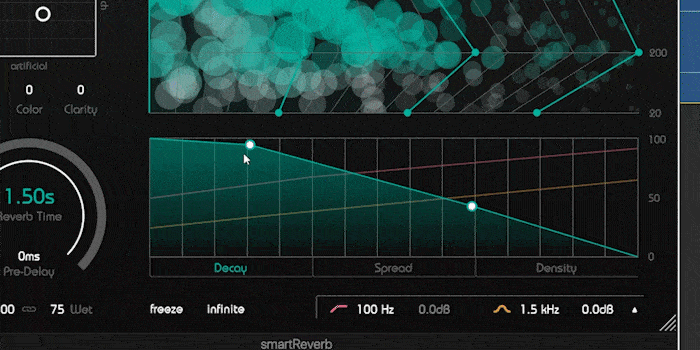
Infinite und Freeze
Klicke entweder auf Infinite oder Freeze um einen geschichteten Klangeffekt zu erreichen.
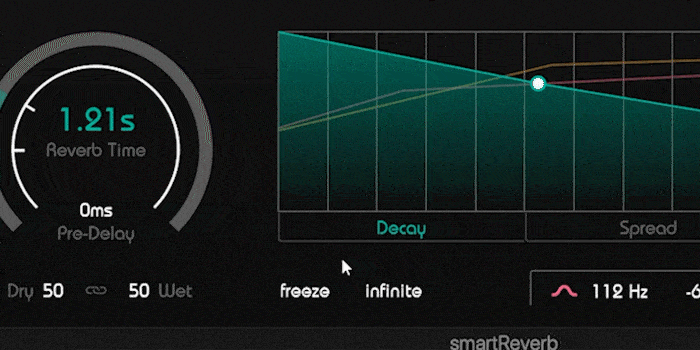
Wet/Dry Einstellungen
Ändere die Werte von Wet und Dry entweder unabhängig voneinander oder verändere sie proportional indem du auf das Ketten-Symbol klickst.
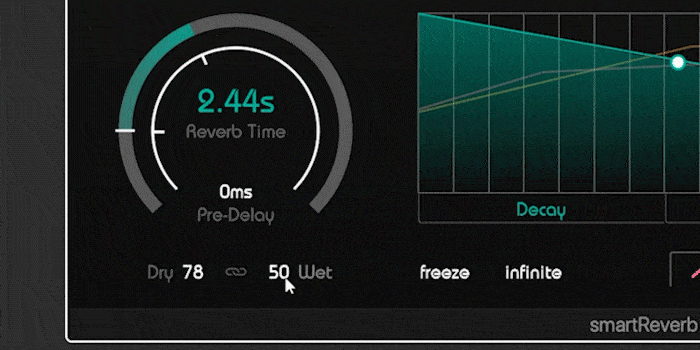
Wert-basierte Eingaben
Alle Wert-basierten Eingaben können geändert werden indem du entweder deine Maus gedrückt hältst und sie vertikal bewegst oder indem zu Zahlen eingibst.
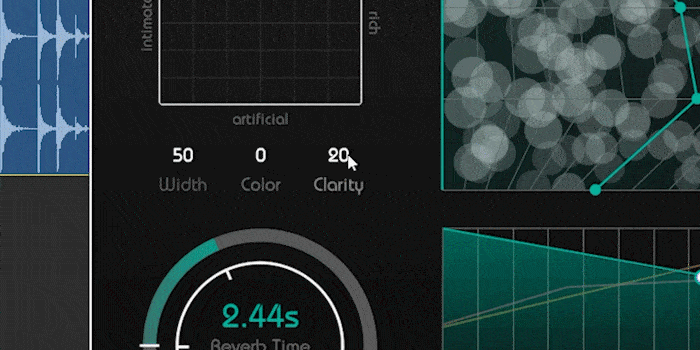
Pre-filter EQ
Öffne den EQ Pre-Filter. Um das Wet-Signal zu modifizieren, aktiviere ein Filterband indem du auf den Thumb klickst und wähle einen Filtertyp aus. Verschiebe die Thumbs oder tippe konkrete Zahlen ein. Ändere den Q-Wert indem du scrollst während du den Mauszeiger über dem Thumb hältst oder drücke ALT und bewege den Mauszeiger vertikal.
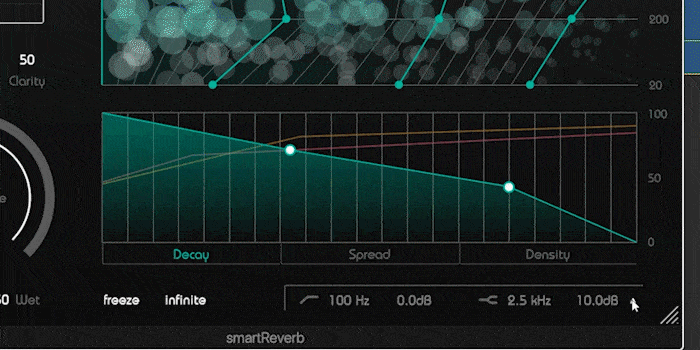
Einstellungsoptionen
Weitere Einstellungsoptionen, Informationen zu deinem Plug-in und verfügbare Updates findest du in den Einstellungen des Plug-ins.